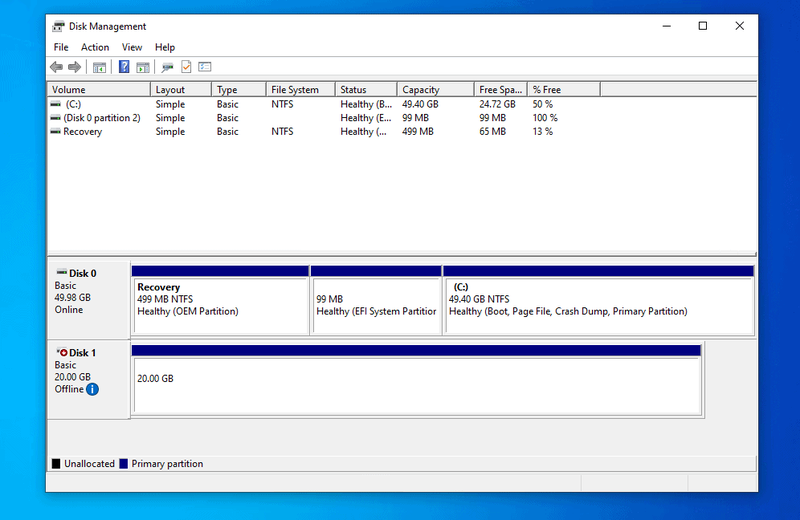Comment afficher les skins Rainmeter sur un double moniteur

Voulez-vous afficher les skins Rainmeter sur le double moniteur? Si oui, vous êtes au bon endroit. Les utilisateurs choisissent les skins Rainmeter en fonction des informations qu'ils affichent, de la façon dont les informations sont affichées et de la qualité de leur aspect de bureau. Rainmeter est l'un des outils les plus étonnants et les plus populaires pour personnaliser Windows. L'outil est toujours aussi populaire que jamais. Cependant, ces skins sont incroyables, à tel point qu'ils peuvent transformer votre PC en quelque chose de très différent. Les personnes particulièrement désireuses de modifier Windows utilisent souvent différents skins pour créer un bureau étonnant ou pour refondre complètement le thème Windows. Si vous vous demandez d'ajouter un peu d'informations sur votre bureau Windows 10 ou si vous recherchez des skins qui vont bien avec l'interface utilisateur avancée, ces skins Windows 10 Rainmeter valent le détour.
Ils ne sont pas exactement conçus pour deux moniteurs. En outre, vous pouvez placer le skin sur n'importe quel moniteur de votre choix, mais si vous souhaitez afficher les skins Rainmeter sur deux moniteurs, essayez d'utiliser une petite solution de contournement. Ce n’est rien de plus difficile que d’essayer de faire une copie d’un dossier. Avançons et voyons comment afficher les skins Rainmeter sur le double moniteur!
trop de tentatives de connexion vapeur combien de temps
Regarde aussi: Définir différentes résolutions pour deux moniteurs - Comment faire
Comment afficher les skins Rainmeter sur un double moniteur

Au départ, choisissez les skins Rainmeter que vous aimez utiliser sur deux moniteurs. Si vous utilisez différents skins, recherchez les noms de ceux que vous aimez utiliser sur tous vos moniteurs. Suivez les étapes ci-dessous pour afficher les skins Rainmeter sur le double moniteur!
- Dans l'Explorateur de fichiers, rendez-vous à l'emplacement suivant.
C:UsersYourUserNameDocumentsRainmeterSkins
- Ensuite, créez une copie de tous les dossiers d'habillage que vous souhaitez utiliser sur deux bureaux. Si vous le souhaitez, vous pouvez le renommer en quelque chose d'autre qui montrera qu'il s'agit d'une copie d'un autre skin. Comme cela ne fait aucune différence sur l'interface utilisateur de votre PC.
- Quittez et redémarrez Rainmeter.
- Une fois que vous avez redémarré Rainmeter avec succès. Vous pouvez ensuite appuyer dessus avec le bouton droit et vous diriger vers Skins. Vous verrez alors qu'en plus de tous les skins que vous avez installés, il y a aussi la copie que vous venez de créer. Allumez le skin et, en gros, vous en aurez deux instances en cours d'exécution.
- Vous pouvez placer les différents éléments de la peau sur deux moniteurs.
- En outre, vous pouvez reproduire cette solution de contournement pour n'importe quel nombre d'écrans que vous utilisez. La seule limitation est le nombre total de moniteurs que vous pouvez connecter à votre PC, mais les skins eux-mêmes peuvent facilement être reproduits encore et encore.
Plus loin;
Si vous voulez le même skin mais dans des variantes différentes, pour quelque raison que ce soit, vous pouvez alors utiliser la même astuce pour les obtenir. Bien sûr, le skin fournit également les variations que vous pouvez activer. Cette technique ne fera que dupliquer la peau telle quelle. Il ne modifiera rien par rapport à son apparence.
pokemon aller comment rejoindre l'équipe
Si vous avez modifié votre skin manuellement puis copié son dossier, les modifications seront copiées car le fichier INI est le même. Si vous avez apporté des modifications au fichier INI de l'habillage après en avoir fait une copie, les modifications ne seront pas apportées et vous devrez les effectuer à nouveau dans le fichier INI de l'habillage copié.
Bien sûr, il y aura une taxe de performance de tout cela. Si votre PC ne dispose pas des ressources pour prendre en charge l'exécution de différents skins, ses performances ralentiront. Chaque copie de skin que vous faites équivaut à exécuter un autre skin sur votre PC.
Regarde aussi: Meilleure webcam Linux: tout ce que vous devez savoir
Meilleurs skins Rainmeter:

Suite P I L E U S
Il se démarque de tout le reste par son look. Chaque fois que nous pensons à Windows 10, nous pensons aux effets translucides, aux boîtes de couleur unie et au design plat. Ce skin affiche que vous ne voulez pas aplatir et tout encadrer pour qu'il semble bon sur Windows 10. En outre, il ajoute la meilleure esthétique à l'interface utilisateur plate. Dans les widgets, la taille de police par défaut est un peu petite et elle ne peut pas être parfaite sur un fond sombre à moins que vous ne modifiiez la couleur de la police.
comment désactiver regardez-vous toujours sur youtube
Obsidienne
Obsidian est une peau simple ou simple qui a une date, une heure, un processeur, un réseau, un lecteur et des widgets météo de base. Si vous avez besoin d'une peau unie qui semble bonne Windows 10 mais ne peut pas copier l'interface utilisateur exacte comme le fait Win10 Widgets, c'est tout. Il ne contient pas beaucoup d'options de personnalisation en tant que widgets Win10 et vous souhaitez l'utiliser avec d'autres skins si vous vous demandez de changer de bureau. Cependant, les widgets sont bordés de sorte qu'ils semblent bons à la fois sur un fond clair ou sombre.
Élémentaire
L'élémentaire est le meilleur équilibre entre les icônes stylisées ou les widgets textuels lisibles. Si vous n'aimez rien de trop fou sur le bureau de votre PC mais que vous aimeriez quelque chose qui n'est pas emballé, c'est le meilleur skin avec lequel travailler.
Conclusion:
J'espère que vous pouvez maintenant comprendre comment afficher les skins Rainmeter sur le double moniteur. Si vous connaissez un autre moyen, faites-le nous savoir ci-dessous!
Lire aussi: